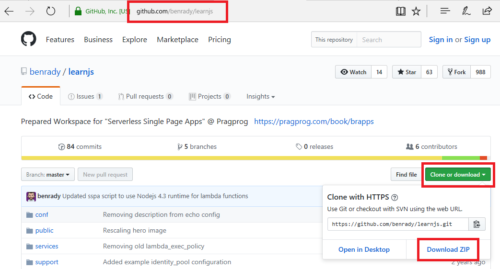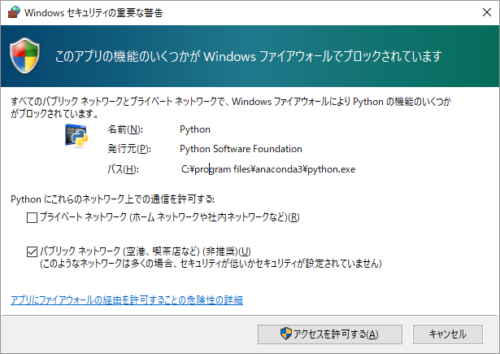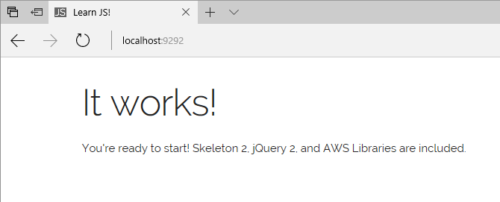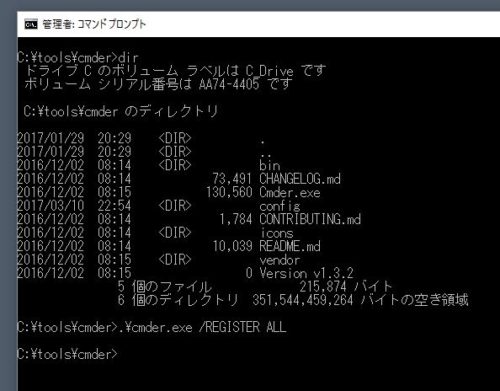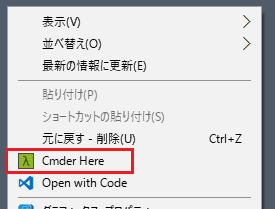オカムラが販売しているOAチェアのバロンを使用しているのですが、背もたれのワイヤーが壊れてしまい、リクライニングできなくなったので修理してみました。
修理の方法
オカムラ製品の修理は、訪問での修理と、パーツの取り寄せが有ります。
修理を担当しているのはオカムラ サポートアンドサービスという会社が担当しているようです。
出張修理だと、出張代が9,000円程度かかるらしいので、今回はパーツの取り寄せで対応してみました。
パーツの注文
下記のサポートページから、修理部品の注文FAXシートが手に入ります。
サポートのページ http://osas.okamura.co.jp/support/repair.html
注文シートのPDF http://osas.okamura.co.jp/support/pdf/after_touhoku.pdf
ダウンロードしたPDFを印刷して、必要事項を書き込みFAXで送付すればよいです。
…とは言っても、注文したいパーツの品番も分からなければ、部品代も全く分からないので、注文シートを書くこと自体ができないかと思います。下記のお問い合わせフォームから部品を注文したい旨を書いて送ると、品番や価格を教えてもらえました。
https://www.okamura.co.jp/okamura/cgi-bin/inquiry/form.cgi?div=S1
FAXで注文票を送ると、納期や正式な見積価格が”FAXで”返信されてきました。再度、正式注文のFAXを送り返すと、注文は終わりです。費用は代引きのみ対応っぽいです。
ちなみに、今回注文した商品は以下の通りで、消費税込みで3024円でした。
A13538X バロンチェア用リクライニングレバー セット 2000円
送料+代引き手数料 800円
デキる人は頼み方がうまい
商品の交換
1週間ほどして、注文した部品が届きました。

中身はこのような感じです(画像をクリックで拡大します)。

商品です。問い合わせたときの情報によるとワイヤーだけ購入することはできず、ワイヤーとレバーのセットで1つの部品とのことでした。

まず、壊れてしまったレバーを外します。
赤枠の部分がツメになっていて止まっているので押しながら外します。
裏面側にもツメがあるのですが両方同時に押すのはかなり難しく、少し傾けながら片方づつ順に押すと外しやすいです。

本体から無事外れた状態です。
結構固いですが、うまく片方づつツメを外していけば、道具を使わずに一人でも作業可能でした。
(外せるか不安な場合は、部品の注文前に予め、試してみても良いかもしれません)

壊れた部品を取り出すとこんな状態でした。
本体側ワイヤーの被覆が取れてしまい、レバーを引いても意味がない状態になってました。

付けるのは簡単で、外すときの反対の作業をすればよいだけです。
家具を修理する本